Pertanyaan
Masalah: Bagaimana Cara Menghapus Instalasi Wise Care 365 Gratis?
Saya ingin menghapus Wise Care 365 Free karena saya telah menginstal alat pengoptimalan PC lain. Saya tidak yakin bagaimana melakukannya dengan benar – dapatkah Anda membantu saya?
Jawaban Terpecahkan
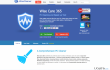
Wise Care 365 Gratis adalah alat pembersih dan mempercepat PC, yang dapat membersihkan Windows Registry dan menghapus data sampah dari komputer Anda. Ini membantu melindungi privasi pengguna dan mengamankan komputer seseorang. Pada saat penulisan, lebih dari 15 juta orang telah mengunduh ini Alat pengoptimalan PC. Pembersih PC ini dapat menghapus file komputer yang tidak berguna, membersihkan unduhan dan penjelajahan browser Anda riwayat, cache, kata sandi, cookie, dan file lain yang tidak perlu yang dapat memperlambat kinerja komputer Anda pertunjukan. Wise Care 365 Free juga memberikan kesempatan kepada pengguna untuk mematikan semua proses yang tidak mereka perlukan. Ini juga membantu meningkatkan kinerja komputer. Program ini dapat berfungsi pada versi Windows XP, Vista, dan Windows 7, 8 dan 10, termasuk versi 32-bit dan 64-bit. Namun, jika Anda tidak menyukai program ini, atau Anda tidak menggunakannya, dan Anda ingin mengosongkan ruang di komputer Anda, gunakan panduan penghapusan ini untuk
hapus instalan Wise Care 365 Gratis dari sistem Anda.Bagaimana Cara Menghapus Instalasi Wise Care 365 Gratis?
Untuk menghapus file-file ini, Anda harus membeli versi berlisensi dari gambar ulang gambar ulang menghapus perangkat lunak.
Ada dua metode untuk hapus Wise Care 365 Gratis:
Metode 1:
- Pertama, akhiri proses Wise Care 365 Gratis berjalan di 'Windows Task Manager'.
- Lalu, buka 'Control Panel' → 'Uninstall a program'/'Tambah atau Hapus program.'
- Temukan Wise Care 365 Free, dan pilih ‘Copot pemasangan’ atau ‘Ubah/Hapus.’
- Klik 'Ya' untuk menghapus program dan tunggu hingga proses selesai.
Metode 2:
- Buka 'Start Menu' → 'All Programs'.
- Menemukan Wise Care 365 folder Gratis, lalu buka dan temukan 'Uninstaller'.
- Klik dua kali dan ikuti langkah-langkah untuk menghapus Wise Care 365 Free.
Setelah Anda memulai satu atau metode penghapusan lainnya, temukan semua data dan file yang terkait dengan Wise Care 365 Gratis. Biasanya, file tersebut tersebar di beberapa folder di komputer Anda. Kebanyakan dari mereka disimpan di Windows Registry. Temukan file-file ini dan hapus dengan mengikuti langkah-langkah berikut:
- Periksa folder milik Wise Care 365 Free dan hapus semua file yang masih ada di sana.
- Setelah itu, buka 'Start Menu', masukkan "regedit" di bilah pencarian dan klik 'Enter' untuk membuka Registry Editor.
- Di sini Anda harus menemukan dan menghapus semua entri registri milik Wise Care 365 Free. Cari file yang terletak di folder ini:
- HKEY_CURRENT_USER> Perangkat Lunak>Wise Care 365 Free dan HKEY_CURRENT_USER> Perangkat Lunak.
- Temukan dan hapus semua file program di folder sistem C:\Program Files\, C:\Document and Settings\All Users\Application Data\ dan C:\Documents and Settings\%USER%\Application Data\.
Sebelum menghapus file apa pun, pastikan Anda telah menemukan direktori yang benar dan file tersebut benar-benar milik Program Wise Care 365 Gratis. Jika Anda memiliki kesulitan menghapus Wise Care 365 Gratis, Anda dapat menghapus program ini dengan Penghapus Instalasi Sempurna program.
Singkirkan program hanya dengan satu klik
Anda dapat menghapus program ini dengan bantuan panduan langkah demi langkah yang disajikan kepada Anda oleh para ahli ugetfix.com. Untuk menghemat waktu Anda, kami juga telah memilih alat yang akan membantu Anda melakukan tugas ini secara otomatis. Jika Anda sedang terburu-buru atau jika Anda merasa bahwa Anda tidak cukup berpengalaman untuk menghapus program sendiri, jangan ragu untuk menggunakan solusi ini:
Menawarkan
lakukan sekarang!
Unduhperangkat lunak penghapusanKebahagiaan
Menjamin
lakukan sekarang!
Unduhperangkat lunak penghapusanKebahagiaan
Menjamin
Jika Anda gagal mencopot pemasangan program menggunakan Reimage, beri tahu tim dukungan kami tentang masalah Anda. Pastikan Anda memberikan detail sebanyak mungkin. Tolong, beri tahu kami semua detail yang menurut Anda harus kami ketahui tentang masalah Anda.
Proses perbaikan yang dipatenkan ini menggunakan database 25 juta komponen yang dapat menggantikan file yang rusak atau hilang di komputer pengguna.
Untuk memperbaiki sistem yang rusak, Anda harus membeli versi berlisensi dari gambar ulang alat penghapus malware.

Akses konten video yang dibatasi secara geografis dengan VPN
Akses Internet Pribadi adalah VPN yang dapat mencegah Penyedia Layanan Internet Anda, pemerintah, dan pihak ketiga melacak online Anda dan memungkinkan Anda untuk tetap sepenuhnya anonim. Perangkat lunak ini menyediakan server khusus untuk torrent dan streaming, memastikan kinerja optimal dan tidak memperlambat Anda. Anda juga dapat melewati pembatasan geografis dan melihat layanan seperti Netflix, BBC, Disney+, dan layanan streaming populer lainnya tanpa batasan, di mana pun Anda berada.
Jangan membayar pembuat ransomware – gunakan opsi pemulihan data alternatif
Serangan malware, khususnya ransomware, sejauh ini merupakan bahaya terbesar bagi file gambar, video, pekerjaan, atau sekolah Anda. Karena penjahat dunia maya menggunakan algoritme enkripsi yang kuat untuk mengunci data, itu tidak dapat lagi digunakan sampai tebusan dalam bitcoin dibayarkan. Alih-alih membayar peretas, Anda harus terlebih dahulu mencoba menggunakan alternatif pemulihan metode yang dapat membantu Anda mengambil setidaknya sebagian dari data yang hilang. Jika tidak, Anda juga bisa kehilangan uang Anda, bersama dengan file. Salah satu alat terbaik yang dapat memulihkan setidaknya beberapa file terenkripsi – Pemulihan Data Pro.